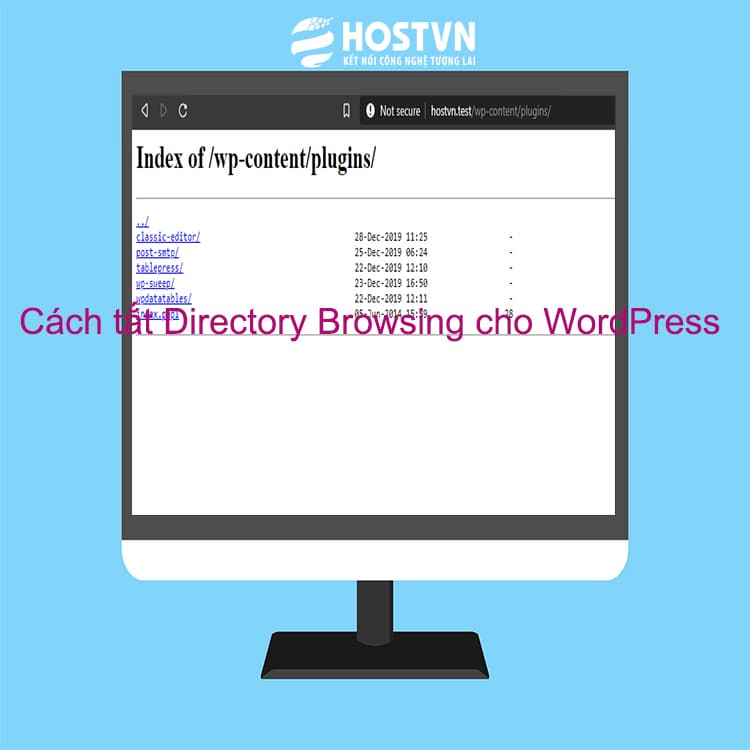Tắt Directory Browsing cho WordPress – Theo mặc định khi máy chủ web của bạn không tìm thấy file index nó sẽ tự động hiển thị nội dung bên trong của thư mục
Tắt Directory Browsing cho WordPress – Theo mặc định khi máy chủ web của bạn không tìm thấy file index (index.php hoặc index.html), nó sẽ tự động hiển thị nội dung bên trong của thư mục (Directory Browsing). Điều này có thể làm cho trang web của bạn dễ bị tấn công , trong bài viết này, VINASTAR sẽ hướng dẫn bạn cách vô hiệu hóa duyệt thư mục (Directory Browsing) trong WordPress.
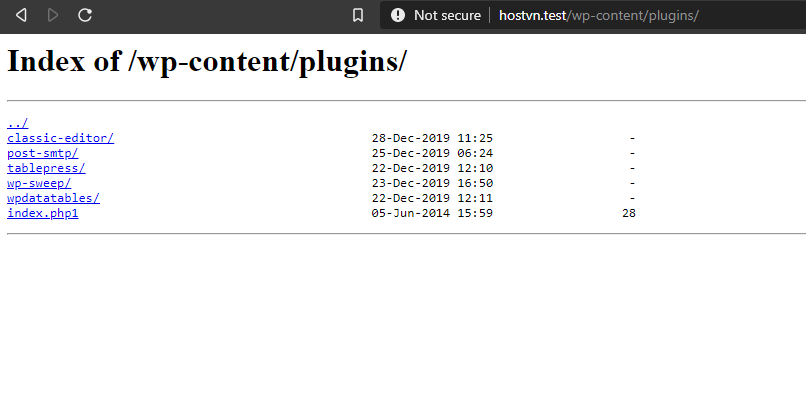
Tại sao bạn cần phải vô hiệu hóa duyệt thư mục trong WordPress
Directory Browsing có thể được sử dụng bởi tin tặc để tìm hiểu cấu trúc cũng như plugins, theme bạn đang sử dụng, thông qua đó tin tặc có thể dò tìm các lỗ hổng bảo mật trong mã nguồn của bạn một cách dễ dàng.
Không chỉ vậy người khác cũng có thể sử dụng duyệt thư mục để xem các tập tin của bạn, sao chép hình ảnh, tìm hiểu cấu trúc thư mục của bạn và các thông tin khác. Đây là lý do tại sao bạn nên tắt lập chỉ mục và duyệt thư mục.
Tắt Directory Browsing cho WordPress
Để vô hiệu hóa duyệt thư mục trong WordPress, tất cả những gì bạn cần làm là thêm một dòng mã trong trang web WordPress của bạn. Tập tin .htaccess nằm trong thư mục gốc của trang web của bạn. Để chỉnh sửa tệp .htaccess, bạn có thể kết nối tới hosting thông qua FTP hoặc sử dụng File Manager có sẵn trên hosting.
Sau đăng nhập vào quản lý hosting, bạn sẽ tìm thấy tệp .htaccess trong thư mục gốc của trang web của bạn. .htaccess, việc cần làm là thêm rules sau vào file .htaccess của bạn
Options -Indexes
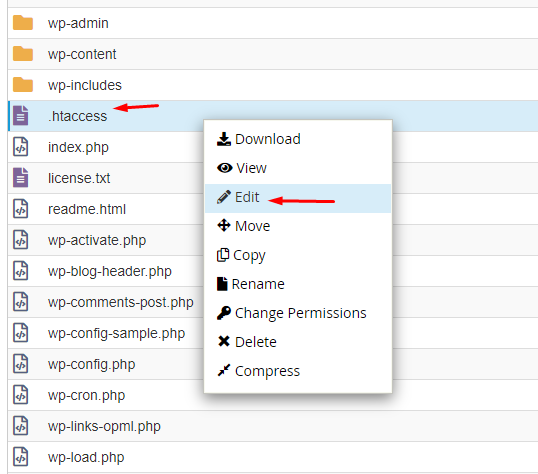
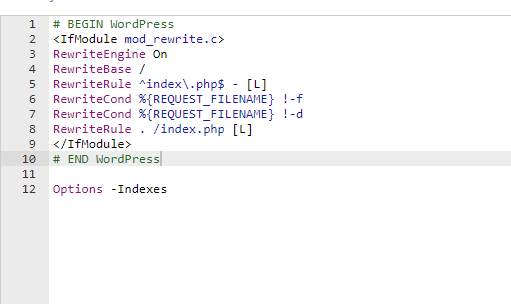
Sau khi thêm hãy lưu tệp .htaccess của bạn, như vậy bạn đã hoàn tất việc tắt Directory Browsing cho WordPress.
- Lưu ý: .htaccess là file ẩn vì vậy để thấy được nó bạn cần đảm bảo rằng đã bật hiển thị file ẩn trên hosting
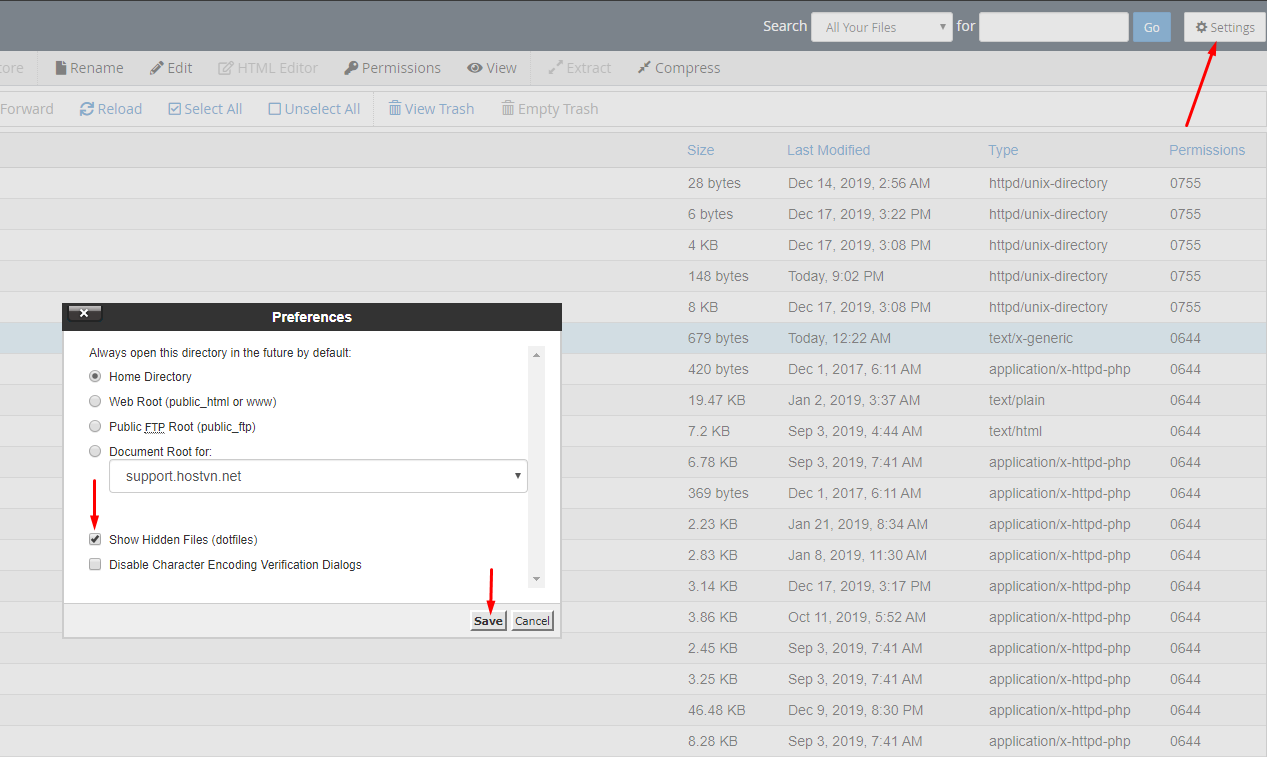
Đối với Winscp các bạn có thể cấu hình như sau:
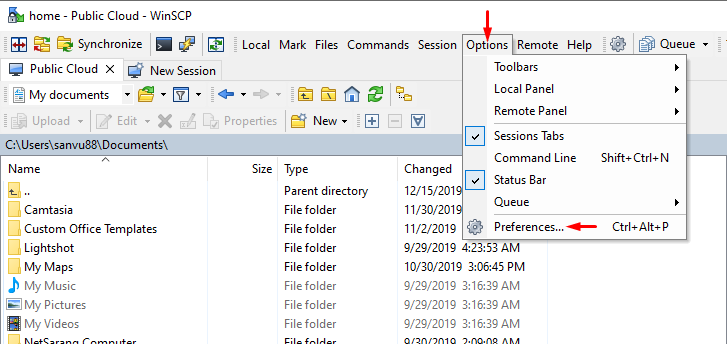
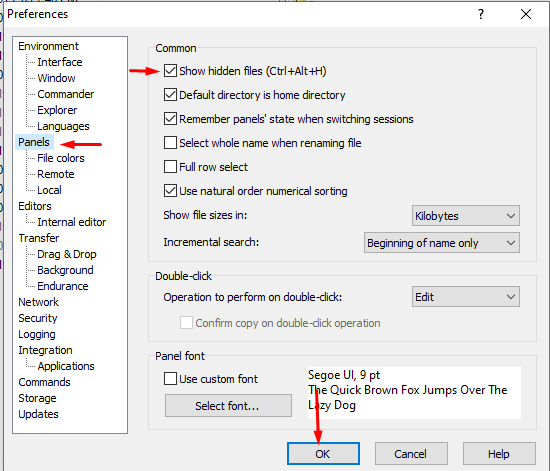
Kết luận
Chúng tôi hy vọng bài viết này đã giúp bạn tìm hiểu cách vô hiệu hóa duyệt thư mục trong WordPress để làm cho trang web của bạn an toàn hơn. Nếu có bất kỳ ý kiến đóng góp nào bạn có thể để lại bình luận ở bên dưới. Ngoài ra các bạn cũng có thể tham khảo thêm các hướng dẫn bảo mật khác của VINASTAR
Nguồn bài viết được sưu tầm trên internet